Обновление по USB (Universal Serial Bus) является одним из наиболее простых и удобных способов обновления программного обеспечения в телевизоре. Этот процесс позволяет обновить операционную систему, добавить новые функции или улучшить существующие. Обновление по USB выполняется путем загрузки специального обновления на флеш-накопитель, который затем подключается к телевизору.
Основной принцип работы обновления по USB заключается в том, что телевизор считывает информацию с флеш-накопителя и устанавливает новую версию программного обеспечения. В процессе обновления могут выполняться различные операции, такие как удаление старых файлов, загрузка новых компонентов или восстановление системы в случае ошибки.
Для успешного выполнения обновления по USB необходимо следовать нескольким важным шагам. Во-первых, необходимо загрузить обновление с сайта производителя телевизора и сохранить его на флеш-накопитель. Затем флеш-накопитель нужно подключить к USB-порту телевизора. После подключения необходимо перейти в меню настроек телевизора, найти раздел "Обновление ПО" или "Обновление по USB" и следовать указаниям на экране. В процессе обновления не рекомендуется отключать телевизор от источника питания или удалять флеш-накопитель, так как это может привести к непредвиденным последствиям.
Обновление по USB является простым и эффективным способом поддерживать телевизор в актуальном состоянии. Этот процесс позволяет пользователю получить новые функции и исправления ошибок без необходимости обращаться к сервисному центру. Однако перед выполнением обновления необходимо проверить совместимость обновления с моделью телевизора и убедиться в наличии достаточного объема свободного места на флеш-накопителе.
Обновление по USB: основные принципы в телевизоре

В современных телевизорах существует возможность обновления программного обеспечения при помощи USB-порта. Этот процесс может быть полезным, если у вас возникли проблемы с работой телевизора или если хотите получить доступ к новым функциям и улучшениям.
Процедура обновления по USB довольно проста и состоит из нескольких основных шагов:
- Подготовьте USB-накопитель: убедитесь, что он подключен к компьютеру и отформатирован с использованием FAT32 файловой системы. Важно также, чтобы на накопителе не было других файлов или папок, поскольку они могут помешать обновлению.
- Скачайте новую версию программного обеспечения для вашего телевизора с официального сайта производителя. Убедитесь, что вы выбираете правильную версию соответствующую вашей модели телевизора.
- Скопируйте файл обновления на USB-накопитель. Обычно это файл с расширением .bin или .img.
- Отключите телевизор от электрической сети и подключите USB-накопитель к порту TV USB на задней или боковой панели телевизора.
- Включите телевизор и дождитесь, пока система не обнаружит файл обновления на USB-накопителе. Следуйте инструкциям на экране для запуска процесса обновления.
- Не выключайте телевизор и не отключайте USB-накопитель во время обновления. Это может повредить телевизор или прервать процесс. Дождитесь, пока система не завершит обновление полностью и не перезагрузится самостоятельно.
- После успешного обновления по USB включите телевизор и проверьте, что новая версия программного обеспечения работает корректно.
Важно помнить: перед обновлением рекомендуется сделать резервную копию всех важных данных с телевизора. В некоторых случаях обновление может сбросить все данные и настройки телевизора. Также следует быть осторожным при выборе и загрузке файлов для обновления, чтобы избежать установки вредоносного ПО на телевизор.
Обновление по USB - это простой и удобный способ обновить программное обеспечение вашего телевизора. Следуя основным принципам и инструкциям, вы сможете обновить свой телевизор самостоятельно и наслаждаться новыми функциями и улучшениями.
Источник обновлений: USB-накопитель
Для этого сначала загрузите обновления с официального веб-сайта производителя телевизора на компьютер. Обратите внимание на модель и серийный номер вашего телевизора, чтобы выбрать правильные обновления.
Затем подключите USB-накопитель к компьютеру и скопируйте загруженные файлы обновления на него. Убедитесь, что файлы находятся в корневой папке USB-накопителя и имеют правильные имена, чтобы телевизор мог их распознать.
Теперь отключите USB-накопитель от компьютера и подключите его к порту USB на задней или боковой панели телевизора. Включите телевизор и перейдите в меню настроек.
В меню настроек найдите раздел "Обновление программного обеспечения" или что-то похожее. Возможно, вам придется выполнить некоторые дополнительные шаги, чтобы найти эту функцию.
Выберите пункт меню "Обновить по USB" или что-то подобное. Телевизор сканирует USB-накопитель и найдет файлы обновления. Вам может потребоваться выбрать конкретный файл для обновления, если на USB-накопителе есть несколько файлов.
Подтвердите выбор и дождитесь, пока процесс обновления будет завершен. Не выключайте телевизор или отключайте USB-накопитель во время обновления, чтобы избежать потери данных и других проблем.
Когда обновление будет завершено, телевизор автоматически перезагрузится и включится со свежими настройками и новыми функциями. Убедитесь, что USB-накопитель отключен от телевизора, прежде чем он будет включен, чтобы избежать нежелательных проблем при повторном запуске.
Преимущества обновления по USB

Обновление программного обеспечения телевизора по USB имениет ряд преимуществ и пользуется популярностью среди пользователей. Ниже перечислены главные преимущества этого способа обновления:
1. Удобство и простота
Обновление по USB - простой и понятный процесс, который может выполнить каждый пользователь без специальных навыков. Для этого нужно всего лишь загрузить новую версию программного обеспечения на флеш-накопитель и подключить его к телевизору. Это превосходная альтернатива сложной процедуре обновления через Интернет.
2. Надежность и безопасность
Обновление по USB позволяет минимизировать риски повреждения файлов системы и потери данных. При использовании этого метода нет необходимости в интернет-соединении, что означает отсутствие возможных сбоев или перебоев в сети, которые могут привести к ошибкам во время обновления.
3. Обновление без задержек
Если провайдер Интернет-услуг не предоставляет достаточную скорость загрузки, обновление по USB становится наиболее эффективным способом получить свежую версию ПО. Пользователи с медленным интернет-соединением часто сталкиваются с проблемами обновления через Интернет, поэтому USB-обновление может быть быстрее и более надежным вариантом.
4. Беспрерывность просмотра
Обновление по USB позволяет избежать прерывания просмотра любимых программ и фильмов. В отличие от обновления через Интернет, когда телевизор может быть подключен к сети только в определенное время, обновление по USB можно запустить в удобное для вас время и насладиться просмотром до самого момента обновления.
Обновление по USB является удобным, надежным и безопасным способом обновления программного обеспечения телевизора. Если у вас возникают сложности с обновлением через Интернет или вам просто удобнее использовать USB, не стесняйтесь применить этот метод для обновления своего телевизора.
Как подготовить USB-накопитель для обновления
Для обновления прошивки телевизора через USB-накопитель необходимо правильно подготовить носитель данных. Вот шаги, которые следует выполнить:
- Проверьте, что USB-накопитель пуст и не содержит никаких важных файлов. Обновление прошивки может привести к удалению всех данных на устройстве, поэтому рекомендуется заранее сохранить необходимую информацию на другом носителе.
- Форматируйте USB-накопитель в файловой системе FAT32. Для этого подключите накопитель к компьютеру и выберите опцию "Форматировать" для соответствующего устройства. Установите файловую систему в FAT32 и нажмите кнопку "Начать" для запуска процесса форматирования. Обратите внимание, что форматирование удалит все данные с накопителя, поэтому предварительно сделайте резервную копию.
- После завершения форматирования создайте на накопителе новую папку с названием "Software Update" (без кавычек). Именно в этой папке должен находиться обновленный файл прошивки. Проверьте, что папка создана и ее название написано без ошибок.
- Скачайте обновленную прошивку для телевизора с официального сайта производителя или другого надежного источника. Полученный файл прошивки (.upd или .bin) переместите в созданную папку "Software Update" на USB-накопителе. Убедитесь, что файл имеет правильное название и его полный путь соответствует ожидаемому.
После завершения этих шагов USB-накопитель готов к использованию для обновления прошивки телевизора. Убедитесь, что накопитель подключен к телевизору перед началом процесса обновления и следуйте указаниям на экране для запуска процедуры обновления.
Способы установки обновлений с USB на телевизор
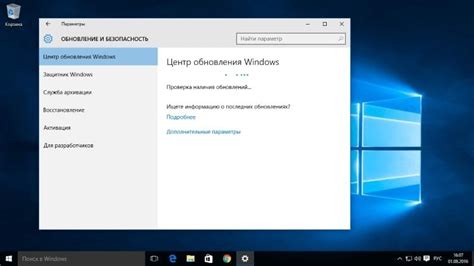
Способ 1: Через меню настроек телевизора 1. Подключите USB-накопитель к порту USB на телевизоре. 2. Откройте меню настроек телевизора и найдите раздел "Обновление ПО" или "Системные настройки". 3. Выберите опцию "Обновление с USB" или что-то похожее. 4. Телевизор автоматически распознает подключенный USB-накопитель и начнет процесс обновления. | Способ 2: Через специальное приложение на компьютере 1. Подключите USB-накопитель к компьютеру и скачайте соответствующее обновление ПО для вашего телевизора с официального сайта производителя. 2. Откройте приложение для обновления ПО на вашем компьютере. 3. Выберите опцию "Обновление через USB" и следуйте инструкциям на экране, чтобы передать обновление на USB-накопитель. 4. После завершения передачи обновления, отсоедините USB-накопитель от компьютера. 5. Подключите USB-накопитель к порту USB на телевизоре. 6. Следуйте инструкциям на экране телевизора, чтобы произвести процесс обновления. |
Не забудьте регулярно проверять наличие новых обновлений на сайте производителя вашего телевизора, чтобы быть в курсе последних изменений. Установка обновлений поможет вам наслаждаться оптимальной работой вашего телевизора и получить все преимущества его новых возможностей.
Проверка совместимости USB-накопителя и телевизора
Прежде чем начать процесс обновления через USB, необходимо убедиться в совместимости выбранного USB-накопителя с вашим телевизором. Несовместимость может привести к непредсказуемым ошибкам и некорректной работе.
Вот несколько важных шагов для проверки совместимости:
- Убедитесь, что ваш телевизор поддерживает чтение и запись данных на USB-накопители. Для этого посмотрите в документации к телевизору или на официальном сайте производителя информацию о поддерживаемых форматах и типах носителей.
- Убедитесь в правильном форматировании USB-накопителя. Часто телевизоры поддерживают форматы FAT32 и NTFS. Если ваш накопитель отформатирован в другом формате (например, ExFAT или HFS+), возможно, потребуется его переформатирование.
- Учтите объем памяти USB-накопителя. Некоторые старые телевизоры могут не распознавать накопители большой емкости (например, свыше 2 ТБ). Проверьте максимальный объем памяти, указанный в документации или на сайте производителя.
- Проверьте наличие обновлений прошивки для вашего телевизора на официальном сайте производителя. Если вы не нашли никакой информации о совместимости USB-накопителей, возможно, производитель рекомендует использовать только определенные модели или бренды.
- Внимательно изучите инструкцию по обновлению прошивки. В некоторых случаях процесс обновления может быть ограничен определенными условиями, например, требованием файловой системы или наличие файлов в определенных каталогах накопителя.
Проверка совместимости USB-накопителя и телевизора является важным шагом перед началом процесса обновления. Это позволит избежать проблем и обеспечить корректную работу вашего телевизора после установки новой прошивки.
Порядок выполнения обновления через USB
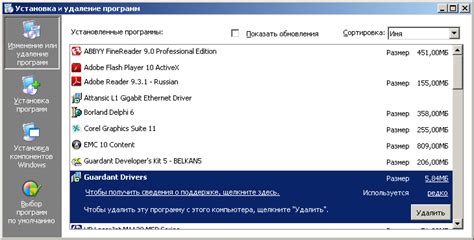
Чтобы успешно выполнить обновление программного обеспечения телевизора посредством подключения USB-накопителя, необходимо следовать определенной последовательности шагов.
1. Подготовьте USB-накопитель:
| 1.1 | Убедитесь, что USB-накопитель имеет свободное место для хранения файла обновления. |
| 1.2 | Установите файл обновления на USB-накопитель. Убедитесь, что файл имеет правильное имя и соответствует требованиям производителя телевизора. |
2. Подключите USB-накопитель к телевизору:
| 2.1 | Найдите USB-разъем на задней или боковой панели телевизора. |
| 2.2 | Вставьте USB-накопитель в USB-разъем до конца. |
3. Запустите процесс обновления:
| 3.1 | Включите телевизор, используя пульт дистанционного управления или кнопку питания на устройстве. |
| 3.2 | Откройте меню настройки или управления телевизором. |
| 3.3 | Перейдите в раздел "Обновление ПО" или аналогичный раздел. |
| 3.4 | Выберите опцию "Обновление с USB" или аналогичную. |
| 3.5 | Подтвердите начало процесса обновления и дождитесь его завершения. |
4. Перезапустите телевизор:
| 4.1 | После завершения обновления, отключите телевизор от электрической сети. |
| 4.2 | Подождите несколько секунд и снова подключите телевизор к электрической сети. |
| 4.3 | Включите телевизор и проверьте, что обновление было успешно установлено. |
Важно помнить, что процесс обновления через USB может немного отличаться для разных моделей и производителей телевизоров. Поэтому перед началом обновления рекомендуется обратиться к инструкции пользователя или поддержке производителя.
Часто возникающие проблемы и их решение при обновлении по USB
При обновлении телевизора по USB порту могут возникать некоторые проблемы, которые неизбежны в процессе. Но не стоит волноваться, большинство из них можно легко решить самостоятельно. Вот некоторые из наиболее часто возникающих проблем и их решение:
1. Не удается обнаружить файл обновления
Если телевизор не может обнаружить файл обновления на подключенном USB-устройстве, убедитесь, что файл находится в корневой папке и имеет правильное имя. Убедитесь также, что USB-устройство отформатировано в FAT32.
2. Процесс обновления не запускается
Если процесс обновления не запускается даже после обнаружения файла, проверьте, соответствует ли версия обновления требованиям вашего телевизора. Скопируйте файл обновления на другое USB-устройство и попробуйте снова.
3. Программное обновление завершено с ошибкой
Если во время обновления произошла ошибка, попробуйте повторить процесс сначала. Убедитесь, что USB-устройство не повреждено и нет ошибок на нем. Если проблема повторяется, обратитесь в службу поддержки.
4. Проблемы с отображением после обновления
После обновления телевизора вы можете столкнуться с проблемами отображения, такими как искаженная картинка или отсутствие звука. В таком случае, в первую очередь, попробуйте выполнить перезагрузку телевизора после обновления. Если проблема не исчезает, обратитесь в службу поддержки или производителя.
5. Неожиданное отключение питания во время обновления
Если во время обновления происходит неожиданное отключение питания, подключите телевизор к источнику постоянного питания и попробуйте снова. Если обновление не продолжается или есть какие-либо другие проблемы после отключения питания, свяжитесь со службой поддержки.
Помните, что при обновлении телевизора всегда есть риск возникновения проблем. Важно всегда следовать инструкциям производителя и быть терпеливым, если что-то не проходит гладко. Соответствующее обращение к службе поддержки поможет вам решить любые проблемы, с которыми вы можете столкнуться во время обновления по USB.
Возможные последствия неправильного обновления по USB
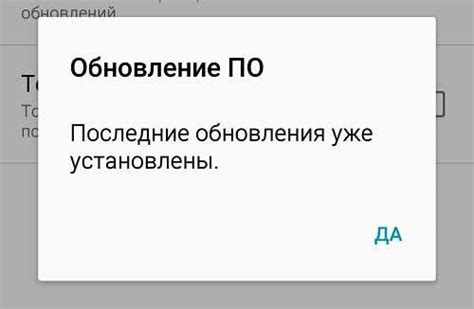
Неправильное обновление программного обеспечения телевизора посредством USB может привести к ряду негативных последствий. Некоторые из возможных проблем включают:
| 1. | Неработоспособность телевизора: неправильно установленное обновление может вызвать сбои в системе, что приведет к неработоспособности телевизора или его основных функций. |
| 2. | Потеря данных: при неправильной установке обновления могут быть потеряны или повреждены данные на телевизоре, включая записи о каналах, предпочтениях настроек и другую информацию. |
| 3. | Проблемы с подключением: некорректное обновление может привести к нарушению подключения к сети, Wi-Fi или другим устройствам, что может снизить удобство использования и функциональность телевизора. |
| 4. | Возникновение ошибок и сбоев: несовместимость обновления с текущей версией программного обеспечения телевизора может вызвать появление различных ошибок или сбоев в работе. |
Чтобы избежать возникновения этих проблем, важно следовать инструкциям производителя и перед обновлением проверить совместимость новой версии программного обеспечения с текущей версией вашего телевизора. Также рекомендуется создать резервную копию данных перед обновлением, чтобы в случае проблем можно было восстановить информацию.




